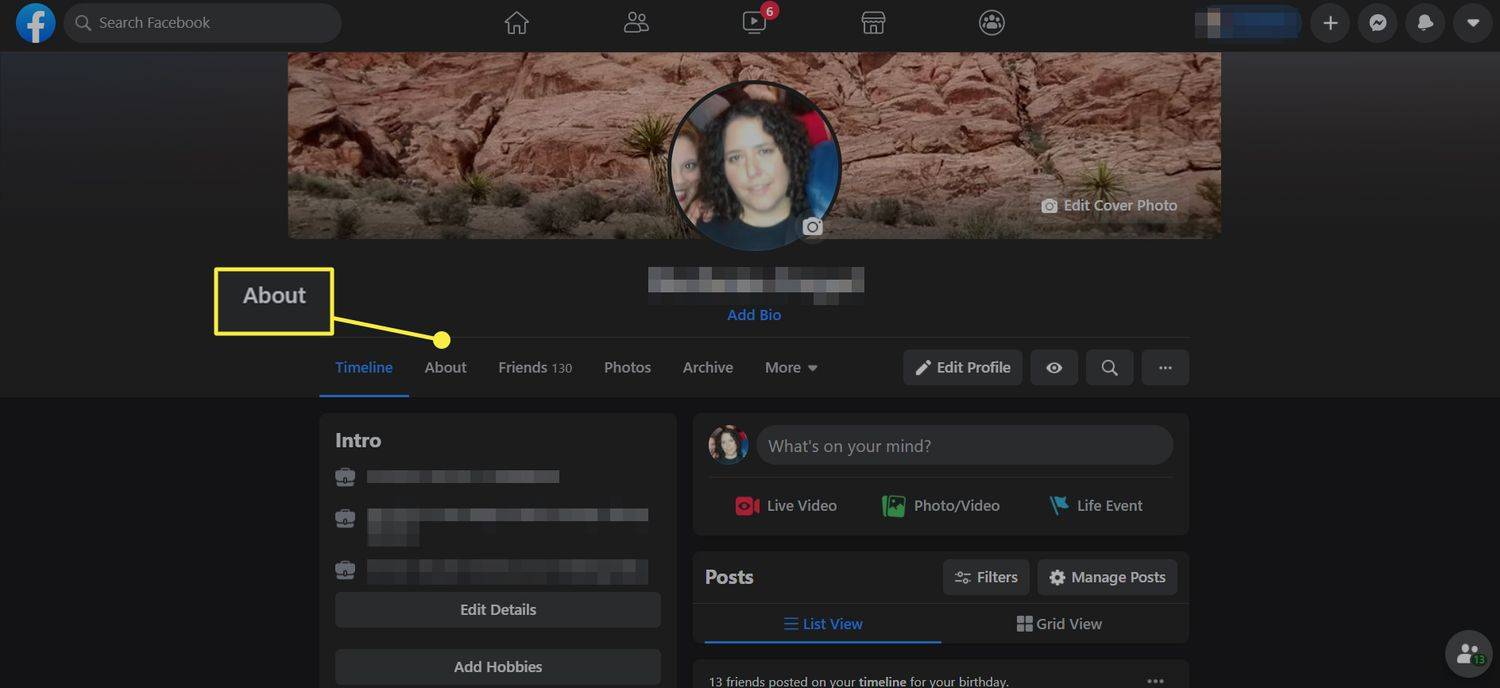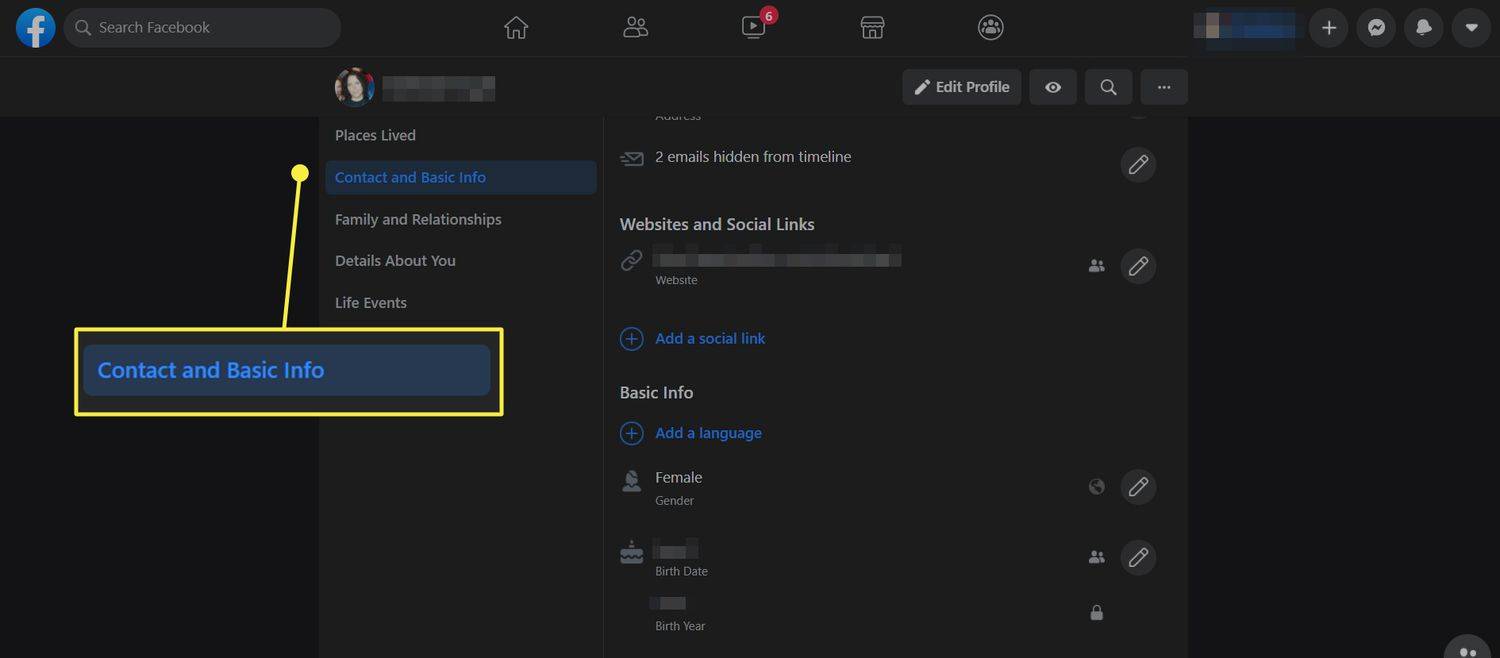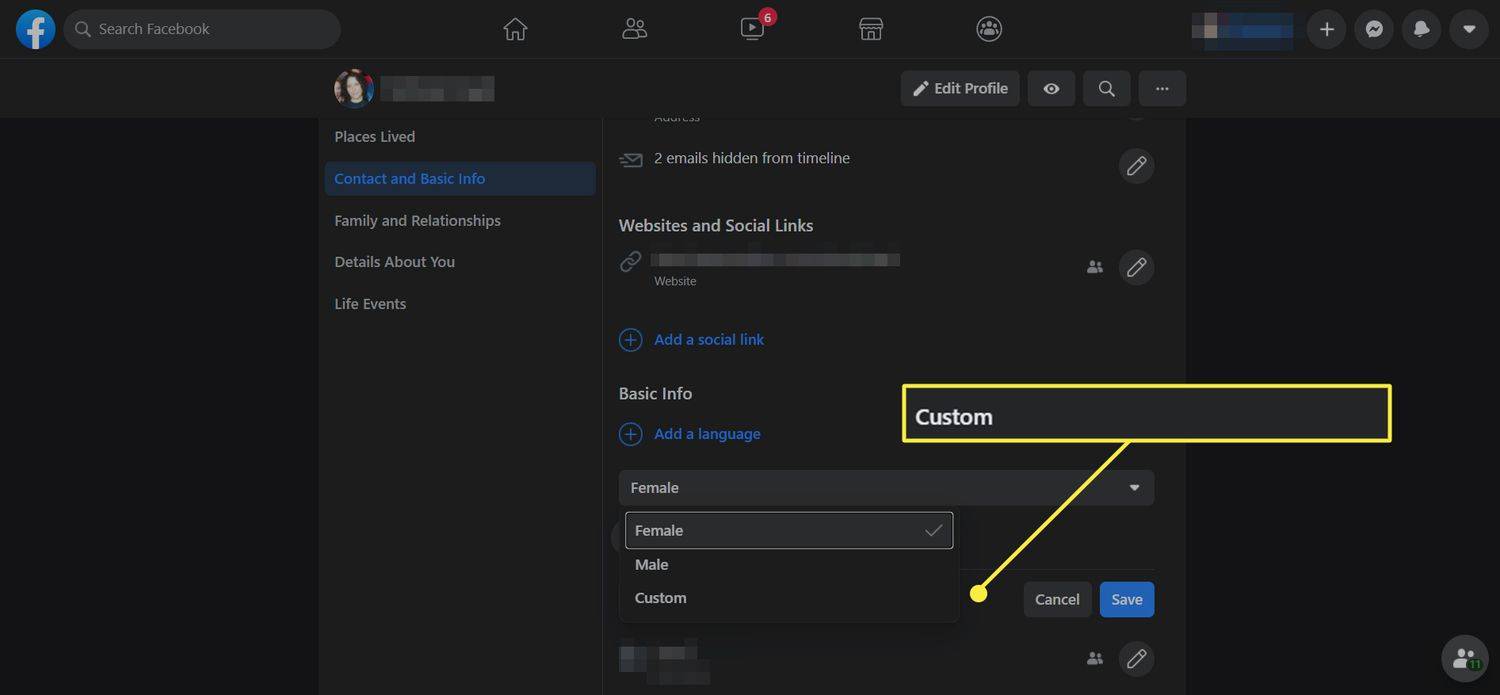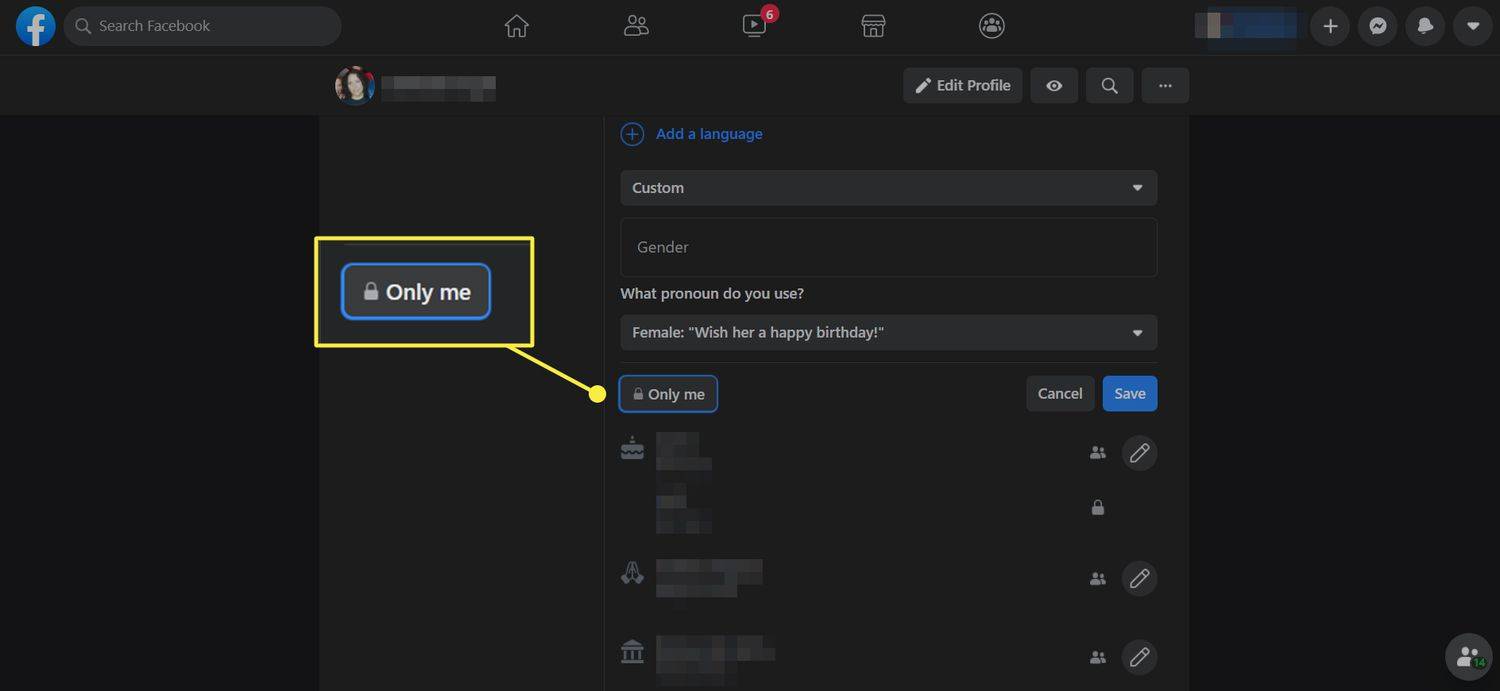知っておくべきこと
- Facebook にログインして、次のサイトにアクセスします。 について > 連絡先と基本情報 > 編集 、次に選択します 男 、 女性 、 または カスタム 。
- [カスタム] を選択した場合は、ドロップダウン メニューを開いてさまざまなオプションから選択します。
- Facebook のプライバシー ボタンを使用して、プロフィールであなたの性別を表示できる人を指定します。
Facebook アカウントにサインアップするとき、ユーザーは通常、基本情報を入力するときに性別を選択します。 Facebook での性別の選択肢は、かつては「男性」または「女性」に限定されていました(これは実際には性別ではなく性別です)。現在、Facebook は数十のオプションを提供しています。現在の性別オプションを編集したり、設定したことがない場合は新しい性別オプションを追加したりするのは簡単です。その方法は次のとおりです。
複数の性同一性オプション
2014年、FacebookはLGBTQグループの支援者と協力して、男性でも女性でもないと自認するユーザーに対応するため、性別の選択肢を追加した。
当時、Facebook は 50 以上の異なる性別オプションを展開しました。ビベンダーそして性別流体。ソーシャル プラットフォームでは、ユーザーが自分にとって最も適切な代名詞を決定することもできます。彼女、彼、 または彼らは。
Facebookは、最初の50の性別オプションを作成して以来、さらに多くの性別オプションを追加しました。包括的なリストは発表されていないが、71もの選択肢が数えられている。
Android Chrome ブックマークをエクスポートする方法
Facebookの性別オプションを追加または変更する方法
Facebook で性別オプションを変更または編集するには:
-
にログインします フェイスブック そしてあなたの個人ページに行きます。
Facebook で gif プロフィール写真を作成する方法
-
を選択 について タブ。
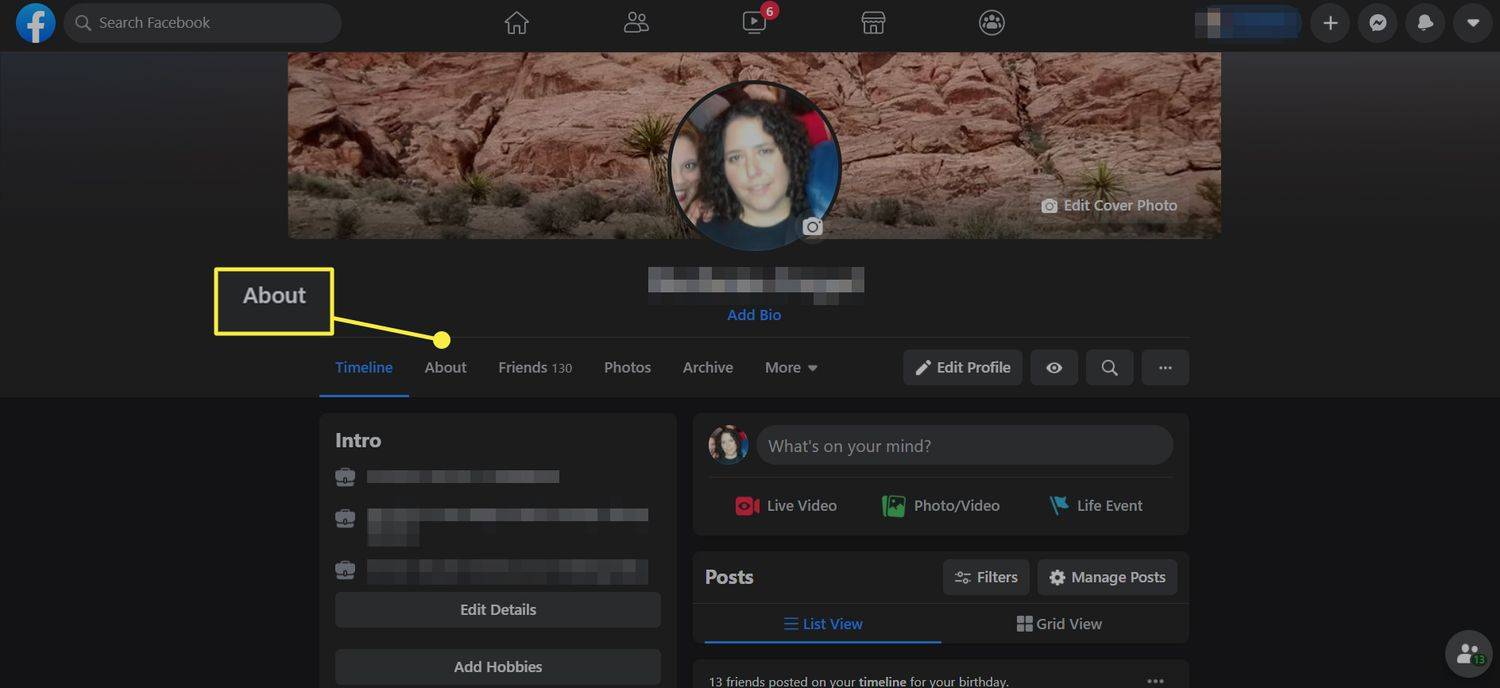
-
選択する 連絡先と基本情報 。
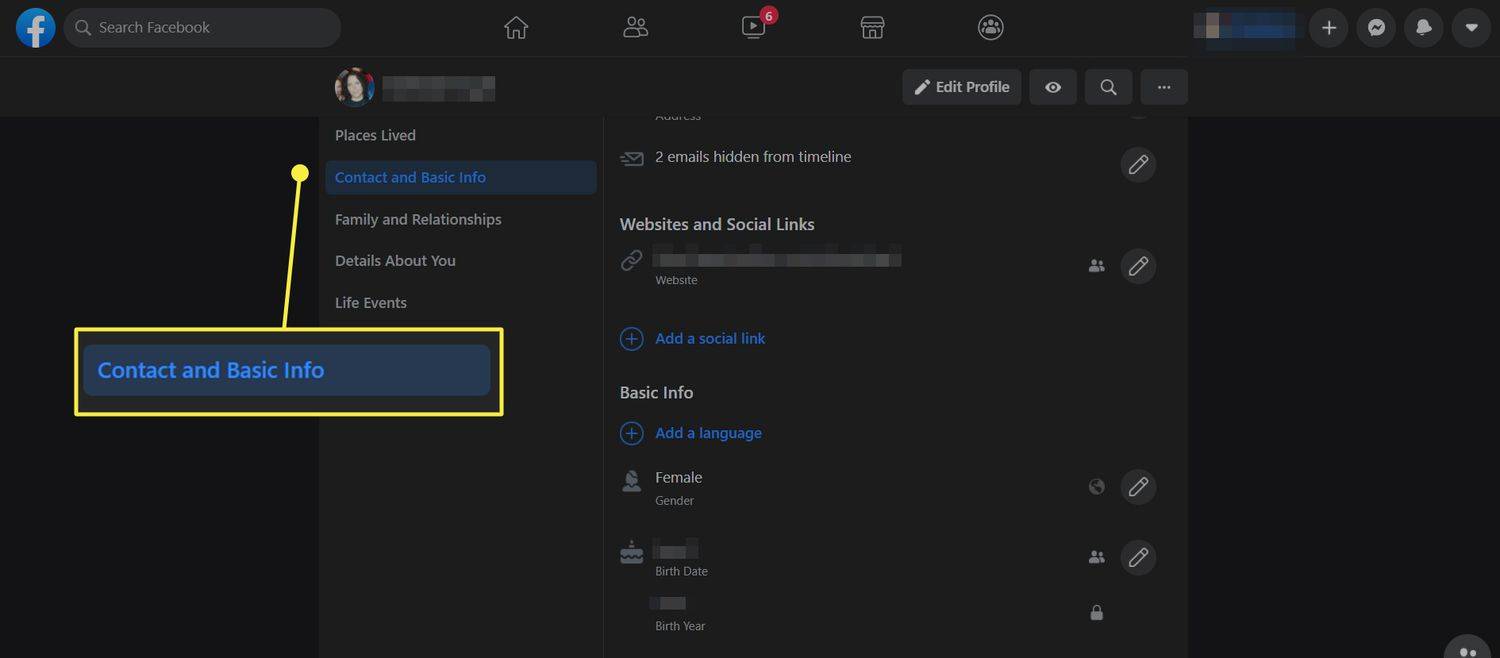
-
を選択 編集 性別の横にあるアイコン。これにより、3 つのオプションを含むドロップダウン メニューが開きます。 女性 、 男 、 そして カスタム 。
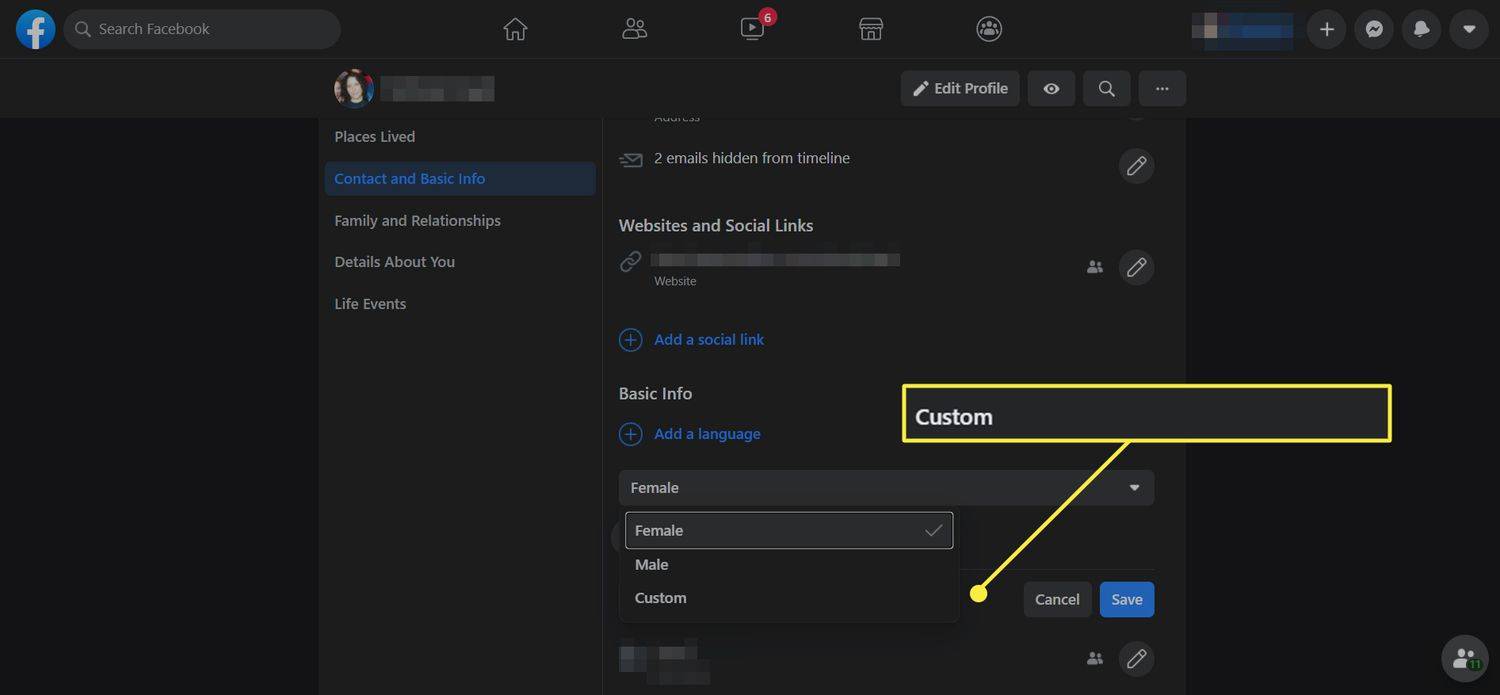
-
あなたが選ぶなら カスタム をクリックすると、テキストフィールドが表示されます。これを選択すると、多くのオプションを選択できる別のドロップダウン メニューが開きます。プロフィールに追加したいものを選択してください。さらに、使用する代名詞を指定できます。
笑でサモナー名を変える方法
-
使用 Facebookのプライバシーボタン あなたのプロフィールであなたの性別を閲覧できる人を指定します。公開したり、友人のみが閲覧できるようにしたりすることができます。
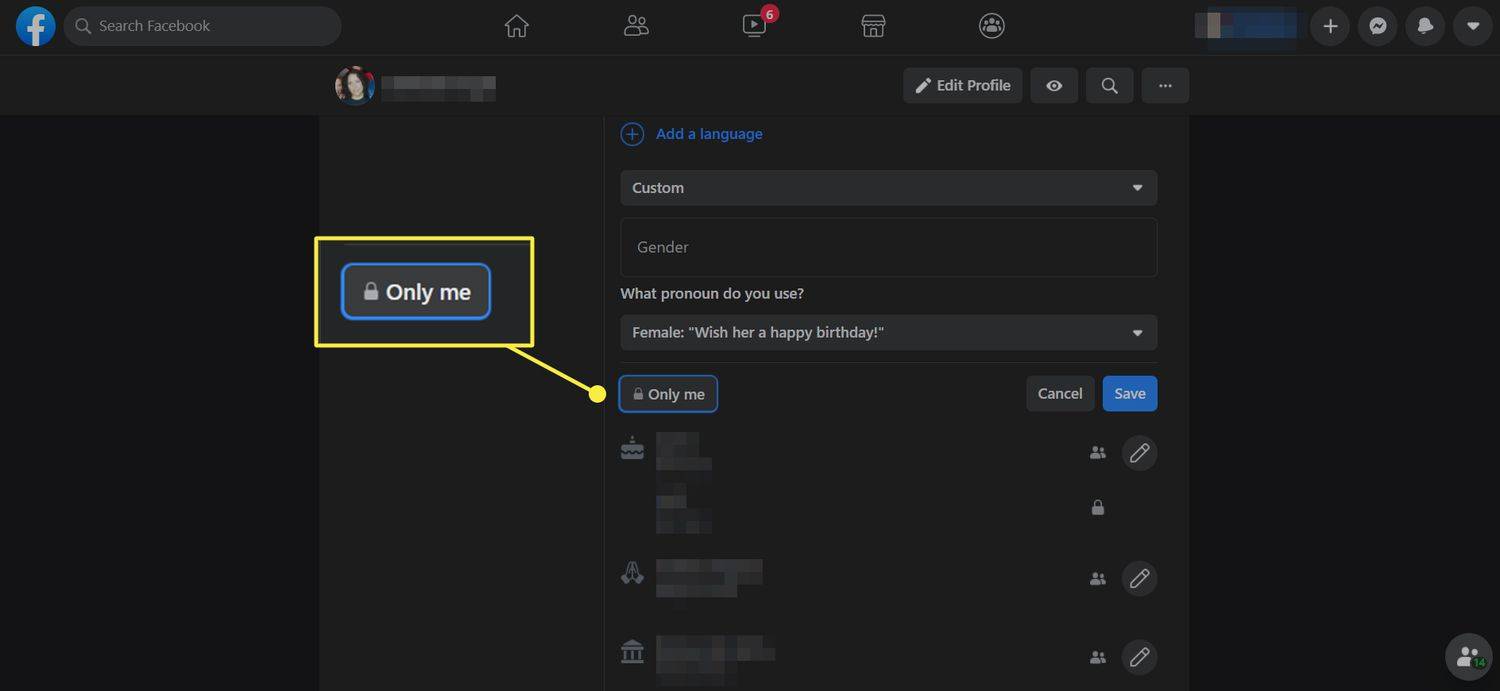
-
選択する 保存 変更を保存します。
Facebook の性別オプションの例
Facebook の性別オプションには次のようなものがあります。
- 性別
- 中性的
- ビベンダー
- シス
- シスの女性
- シスマン
- ノンバイナリ
- 性別流体
- ジェンダーに関する質問
- トランス
- トランス女性
- トランスマン
- トランスジェンダーの人
- ツースピリット
性別と性別は異なりますが、しばしば混同されます。もともと「男性」と「女性」はFacebookの唯一の「性別」オプションでしたが、これらの単語は性別を示し、誰かが持つ可能性のある性的特徴をほのめかしています。ジェンダーは社会的および文化的に構築された現象であり、特定の性的特徴とは関連していません。
現在、Netflix で視聴できるベスト LGBTQ 番組 (2024 年 3 月)